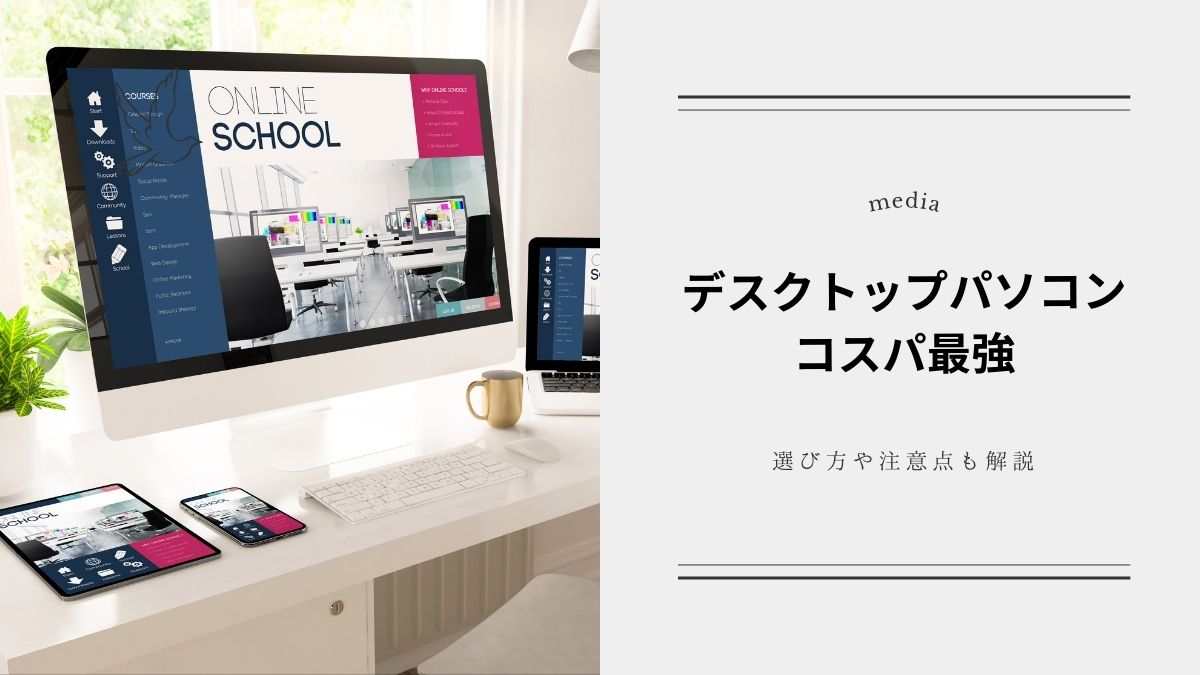パソコンで作業するとき、性能がいいのはやはりデスクトップパソコン。ノートパソコンに比べてお値段は高くなりやすく持ち運びもできないというデメリットはありますが、本格的に作業するならダントツのスペックを有しているため結果的にコスパ良好となりやすいです。
今回はコスパ面で最強といえるデスクトップパソコンを厳選して紹介します。
 カナ
カナ本格的なものからお手軽なものまで幅広く紹介します!




コンビニ利用の還元率が1.5%
通常の買い物の還元率は1.0%
ETCカードや家族カードが無料で利用可
デスクトップパソコンの選び方
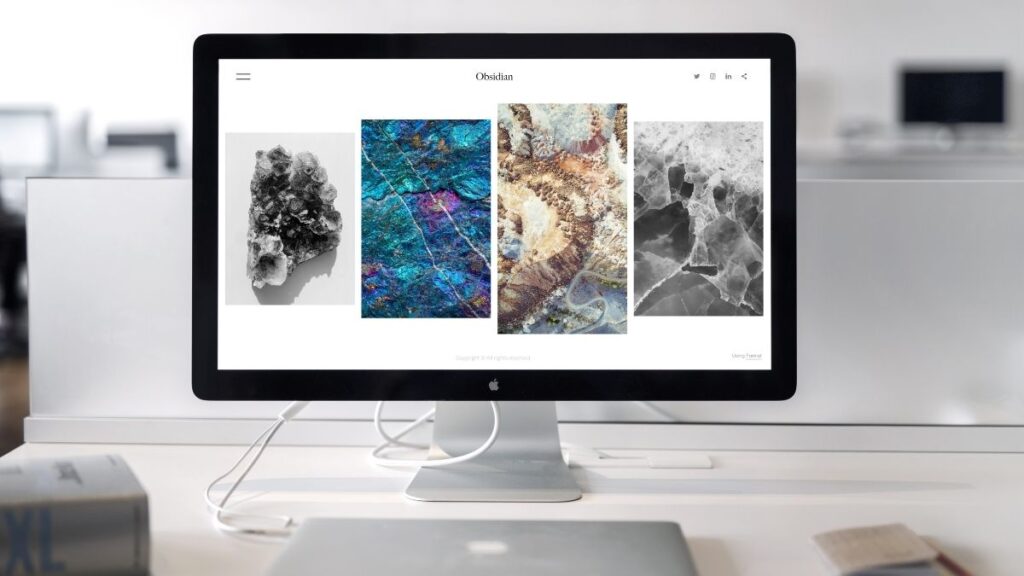
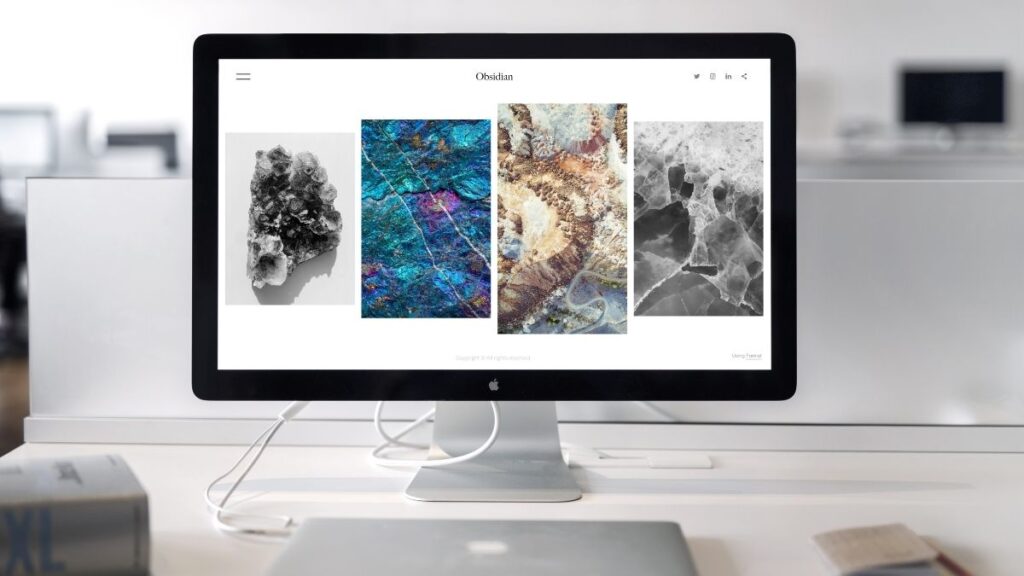
| 標準スペック | 標準より上 | ハイスペック | |
|---|---|---|---|
| 主な使い方 | 事務仕事全般 ブロガー・ライター オンラインでの会議 Microsoft Office複数起動 YouTube視聴 長期投資 簡易的な動画編集 Canvaのデザイン編集など | 軽めのゲーム プログラミング 動画編集 音楽制作 イラスト制作 短期投資 | 高度なゲーム 動画編集 3D制作 音楽制作 |
| CPU (処理性能) | Core i3~i5 (Ryzen3~5) | Core i5 (Ryzen5) | Core i7 (Ryzen7) |
| メモリ (作業の快適性) | 8GB | 16GB | 32GB~ |
| ストレージ (容量) | SSD 120~256GB | SSD 512GB | SSD 1TB ※HDDでも良い |
| GPUの有無 (画像の処理性能) | GPUはあった方が良い | GPU搭載 | GPU搭載 |
OSはWindows・Macがおすすめ
パソコン選びにおいて重要なのは目的に応じたスペックのものを選ぶこと。文章作成や事務作業程度であれば標準スペックのものでも十分ですが、動画編集やゲームなどの用途で使用するのであれば標準よりも上のスペックが欲しいところ。
デスクトップパソコンの場合、持ち運びできない据え置き型ではありますが、その分スペックは高水準。低価格帯の物でもノートパソコンより性能が良い傾向にあります。
また、デスクトップパソコンはノートパソコンよりもコストパフォーマンスが良好です。本来、パソコンのスペックはサイズと両立させるのが困難。実現させるためには、それなりのコストが必要。同じ価格帯だった場合、デスクトップパソコンの方がスペックが優秀なケースは珍しくありません。
デスクトップパソコン コスパ最強おすすめ5選


ここからはコスパ最強のデスクトップパソコンパソコンを5つ厳選して紹介します。スペックや操作性を価格と比較してよりコスパの高いものを集めました。
① VETESA 一体型PC 22型 デスクトップパソコン
| OS | Windows 11 |
|---|---|
| CPU | Core i5 |
| メモリ | 8GB |
| ストレージ | 256GB |
| 画面サイズ | 22インチ |
| 備考 | MS Office2019搭載 有線キーボード・マウス付属 多画面出力(HDMI) Bluetooth LAN ポート WEbカメラなし |
- 高性能な一体型デスクトップパソコン
- 省スペースで設置が可能
- インテルCore i5を搭載し高パフォーマンスを実現
VETESAが提供しているコスパの良いデスクトップパソコンです。製造は中国で行われていますが、日本に販売代理店があります。コスパに優れている製品が多いと評判のメーカーです。
パソコンの設置スペースが限られている&高スペックなパソコンが欲しい方におすすめです。
② HP ProOne 600 G4 AIO 一体型PC 21.5インチIPS
| OS | Windows 11 Pro |
|---|---|
| CPU | Core i7 8700T |
| メモリ | 16GB |
| ストレージ | 512GB |
| 画面サイズ | 21.5インチ |
| 備考 | 昇降式Webカメラ 光学ドライブ TPM 2.0セキュリティ WPS Office |
- 第8世代Core-i7搭載
- 昇降式Webカメラ内蔵なのでオンラインミーティングにも便利
- 省スペースで設置できる一体型パソコン
アースドリームスが提供しているコスパの良いデスクトップパソコンです。アースドリームスはパソコンや周辺機器などの買取を行っている日本の会社であり、整備済み品としてAmazonや楽天市場などで販売しています。
実際の口コミを見ても満足している口コミが多く、 パソコンで動画撮影・編集をされたい方にもおすすめです。
③CHUWI ミニPC第12世代インテルAlder Lake N100
| OS | Windows 11 Home |
|---|---|
| CPU | Intel Core M-5Y10 Processor |
| メモリ | 8GB |
| ストレージ | 256GB |
| 備考 | 高速データ転送 多機能ポート 省電力 |
- 持ち運びできるミニPC
- 小型ながら性能は優秀
- 価格の安さも魅力
CHUWIが提供しているコスパの良いデスクトップパソコンです。CHUWIは、デジタル消費者向け製品の開発、製造、販売、アフターセールスサービスを主な事業としている中国の大手電子機器メーカーです。
コスパと利便性を重要視したい方におすすめです。
④Dell デスクトップパソコン Inspiron 3020 Intel 第13世代
| OS | Windows 11 Home |
|---|---|
| CPU | Core i5 |
| メモリ | 16GB |
| ストレージ | 512GB |
| 備考 | Microsoft Office+365 Basic付モデルあり USBキーボード・マウス付属 |
- タワー型デスクトップパソコンの中では比較的スリムな設計
- HDMI・DisplayPort・USBポートが充実しており接続が便利
- ストレージ容量が大きく拡張性能も優れているため長期的な使用に向いている
Dellが提供しているコスパの良いデスクトップパソコンです。Dellはアメリカ合衆国の多国籍コンピュータテクノロジー企業であり、2021-2022年の日経コンピュータの調査では、デスクトップパソコンの分野で顧客満足度1位を獲得しています。
コストパフォーマンスが高いと評判であり、性能がいいデスクトップパソコンを長く使い続けたい方におすすめです。
⑤ASUS ゲーミングデスクトップPC ROG Strix G10DK
| OS | Windows 11 Home |
|---|---|
| CPU | Ryzen 5 |
| メモリ | 16GB |
| ストレージ | 512GB |
| 備考 | 上下分割のエアーフローシステム搭載 インターフェースが豊富 |
- ゲーミング用に機能が長けているデスクトップパソコン
- 高効率な冷却システムを搭載
- 高スペックでストレスフリーなゲーム環境が実現
ASUSが提供しているコスパの良いデスクトップパソコンです。ASUSはゲーミングPCなどで有名な台湾のPCメーカーであり、世界的にシェア率の高いブランドです。
ゲーム用パソコンをお探しの方におすすめです。
デスクトップパソコンを購入する上で知っておきたい用語・基礎
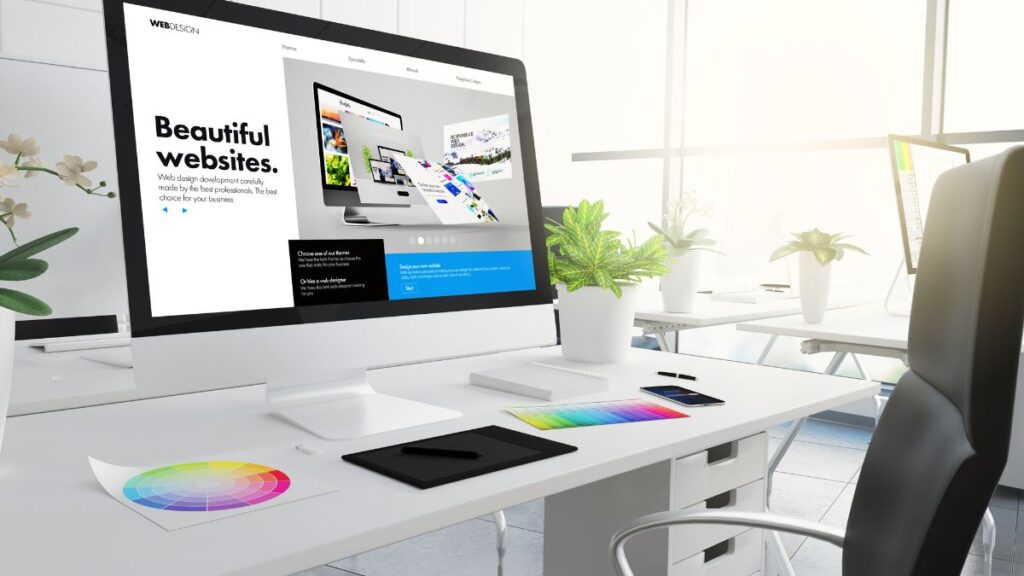
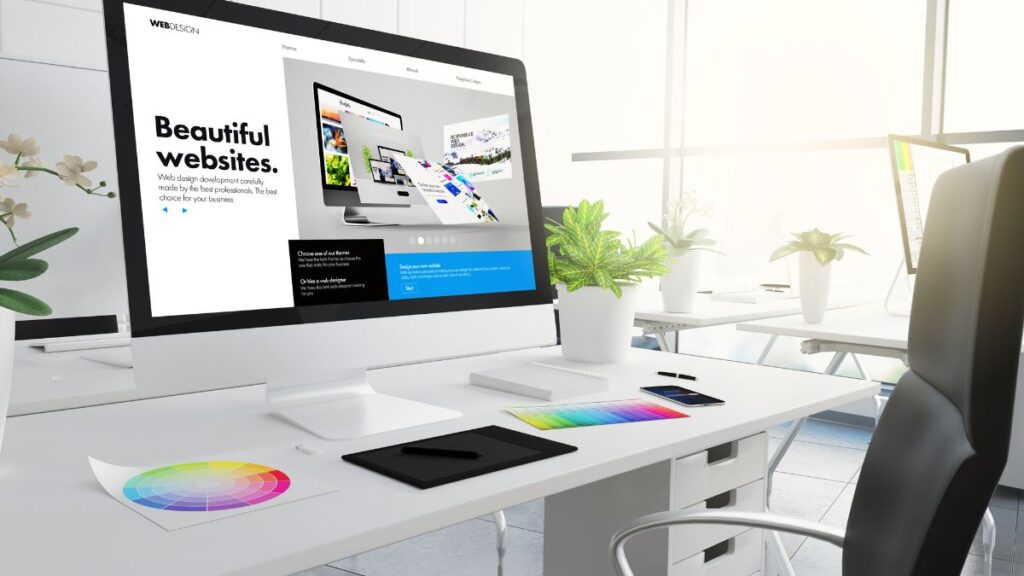
デスクトップパソコンを選ぶのが難しい理由として、用語が分からない・スペックの知識がないといったハードルが挙げられます。
ここでは、そうしたデスクトップパソコンを購入する上で知っておきたい用語&基礎知識を解説します。



パソコン選びの参考にしてください!
置くスペースに合わせて型が異なる
| タワー型 | 長方形の形状をしたタイプ。本体が大きいことに加え、別途モニターを用意するためスペースは広く必要。その代わり拡張性・機能面は優秀。 |
|---|---|
| モニター一体型 | その名の通りパソコン本体とモニターがひとつになったタイプ。タワー型と比べて省スペースで設置できるのが強み。 |
| コンパクト型 (ミニPC) | 処理が重い作業を長時間続けるのには向いていませんが、デスクトップパソコンの中でも特に小型。物によっては持ち運びも可能です。 |
デスクトップパソコンにはいくつかの型があります。サイズが大きい方であるほど性能がいい代わりに設置に必要なスペースも広くなります。
スペックを優先するかコンパクトさを重視するのか、目的に合わせて型を選びましょう。
OS
| Windows | 日本の多くのパソコンで採用されている。 対応しているソフトが多く、比較的価格が低い。 |
|---|---|
| Mac | Apple製品と組み合わせることで高い利便性を発揮する。 独特の操作や機能が豊富で、使いこなすと他OSに移行しづらい。 |
| ChromeOS | ブラウザのChrome上で多くのソフトウェアを使用できるため、 ダウンロードする必要がない。立ち上がりが早く価格が低め。 |
OSとはオペレーティングシステムの略称。ユーザーの操作を受け取って処理するプログラムのことで、パソコンが動作するために必要なソフトウェアを集めたものです。基本ソフトウェアと呼ばれることもあります。
OSについては細かい知識よりも、ざっくりとOSによって操作方法やキー配列、レイアウトなどが変わることを知っていれば十分です。
OSが異なるパソコンは使い勝手が大きく異なるので、慣れているものを選ぶのがおすすめです。
CPU
CPUとは、パソコンの脳に当たる部分で周辺機器からデータを受け取って、コンピューターを制御したり演算結果を返したりします。
CPUが高いほど処理速度や処理できる量が向上し、パソコンの性能や価格に大きく関わってくるスペックです。CPUの製造メーカーによって名称が異なり、代表的なものにIntelとAMDがあります。



CPUを高い順に並べると以下の表のようになります。
| Core i9-13980HX | 28398 |
| Core i9-13950HX | 27983 |
| Core i9-13900HX | 23754 |
| Core i9-12900H | 19223 |
| Core i7-13700H | 17622 |
| Core i7-13620H | 15109 |
| Core i7-12700H | 14546 |
| Ryzen 7 7735HS | 14068 |
| Ryzen 7 6800H | 13999 |
| Core i5-12500H | 13213 |
| Core i5-13500H | 11610 |
| Ryzen 5 6600H | 10470 |
| Core i5-12450H | 10260 |
| Ryzen 7 7735U | 10122 |
| Ryzen 7 5825U | 10040 |
| Core i7-1360P | 9720 |
| Core i5-1340P | 9688 |
| Ryzen 7 7730U | 9274 |
| Core i7-1260P | 9032 |
| Core i5-1240P | 8409 |
| Core i5-1335U | 8404 |
| Ryzen 5 7530U | 8403 |
| Core i7-1255U | 8300 |
| Core i7-1355U | 7729 |
| Core i5-1235U | 7589 |
| Core i7-1250U | 7435 |
| Core i5-1230U | 6273 |
| Core i3-1215U | 4969 |
| Ryzen 3 7320U | 4887 |
| Core i7-1165G7 | 4720 |
| Pentium Silver N6000 | 2021 |
| Celeron N5100 | 1431 |
| Celeron 6305 | 967 |
Core i やRyzen に続く数字がおおよそのCPUの高さだと考えてください。単にCPU5などと言った場合は、Core i5レベルを指していることが多いです。
メモリ
メモリはパソコンのデータを記憶する部分のことで、机の余白や作業スペースに例えられます。単に写真などを保管しておくだけではなく、パソコン上で様々な処理を行うためにはデータを一時的に記憶したり保管したりする必要があります。
メモリの容量が高いほど作業に必要なスペースが広いため、ソフトウェアを同時並行で使ったり、処理の重い複雑な作業を行うことが可能です。
安価なモデルに搭載されているメモリは4GB程度のことが多いですが、これは最低限の性能と考えてください。



具体的にはネットの閲覧やレポートの作成などで、一度に動かすアプリが少ない場合に適しています。
専用のソフトをいくつか開いて作業することが多い場合や、ビジネスの場面で快適に使うには8GB以上がおすすめです。
ストレージ
- SSD
衝撃に強くデータが破損しにくい、処理速度が速いのがメリット。「電源のオン・オフが高速」「ソフトの起動が高速」などの利点もありビジネスで使う場合でも非常に快適 - HDD
衝撃に弱く読み書き速度が遅いのが欠点ですが非常に安いのが特徴 - eMMC
読み書きがHDDより早くSSDよりは遅い程度で、部品が小さく消費電力も低い
ストレージはパソコンの容量を表します。ストレージには「HDD」「SSD」「eMMC」の3つ種類がありそれぞれ特徴が異なります。



ストレージが足りないとパソコンの動作が重くなり作業に支障が出てしまいます。
画面サイズ


ディスプレイのサイズは、作業効率に直結するスペックです。編集作業やビジネスで使う場合は小さくても13インチ程度、複数ソフトを利用する方は15インチあると使いやすいです。ただし、画面が大きいほど重くなる点には注意が必要です。



また、画面サイズと合わせて解像度も確認しておきましょう。
フルHD(1920×1080)以上であれば、画面内に十分情報を表示でき、快適に作業できます。視野角が広いディスプレイであれば、画面を見る角度が変わっても色の変化が少ないので目が疲れにくいです。
内臓カメラ・マイクの有無
パソコンを選ぶときカメラ・マイクが内蔵されているかどうかもチェックポイントです。
デスクトップパソコンの場合、タワー型のようにパソコン本体とモニターが別々に分かれているタイプはカメラ・マイクが内蔵されていないケースが多め。一方、本体とモニターがひとつになっている一体型には内蔵されているものが多く販売されています。



オンラインミーティングの頻度が多い方は要検討です
冷却性能・静音性
冷却性能や静音性はパソコンの使いやすさに関わります。パソコンには、高温によるCPU損傷を防ぐため、一定のところで処理速度を下げる機能が備わっています。冷却性能が高いものほど、速度を抑えずに処理できるため作業効率が良くなります。
デスクトップパソコンは重めの処理を行う頻度も多く本体が熱くなりやすい傾向にあります。そのため、冷却性能は意識したいところ。



また、冷却にはファンの稼働音が伴いますが動作音を抑えた静音タイプもあります。
Officeの有無


Microsoft Officeが入っているかどうかも、パソコン選びを左右するポイントのひとつです。購入時点ですでに入っているものなら、あとからソフトをインストールする必要がなく、すぐにExcelやWordを使えます。追加費用がかからないので、初期費用を抑えられます。
購入時のコストを抑えたい場合やパソコンが苦手な方は、最初からOffice製品が入っている商品を選びましょう。
一方で長期的に考えるのであれば、office製品のライセンスを購入した方がコストパフォーマンスは良好です。購入時からパソコンにインストールされているタイプは基本的に、そのパソコンでしかoffice製品を使うことができません。
中古品のデスクトップパソコンはコスパが良いといえるの?


- 液晶の傷や部品の破損や摩耗などのリスク
- 動作に問題がある懸念も考えられる
- バッテリーが劣化している可能性がある
- 耐久性は新品に劣る
- ウイルス感染の心配もある
デスクトップパソコンの中古品は新品に比べて上記のような注意点が増えるため、あまりおすすめしません。良質な中古品かどうかは、専門的な知識がないと見極めるのが難しいです。
どうしても価格を下げたい場合は、中古品であっても使用歴が浅く新品同様のものを選ぶのがおすすめです。ただし、販売会社が無名だったり、極端に安い場合は注意が必要です。
まとめ
デスクトップパソコンは初期費用が高くなりやすく持ち運びができないというデメリットこそありますが、その分性能は優秀。ノートパソコンよりも圧倒的に快適でスムーズな作業処理が可能です。長期的に考えるのであれば、コストパフォーマンスはかなり優秀といえます。
パソコン選びにおいて大事なのは、目的に合ったスペックを選ぶこと。動画編集やオンラインゲームを行うのであれば、スペックがいいデスクトップパソコンを選んだ方がお得です。



今回の記事を参考に、ぜひ自分に合ったデスクトップパソコンを選んでみてはいかがでしょうか。